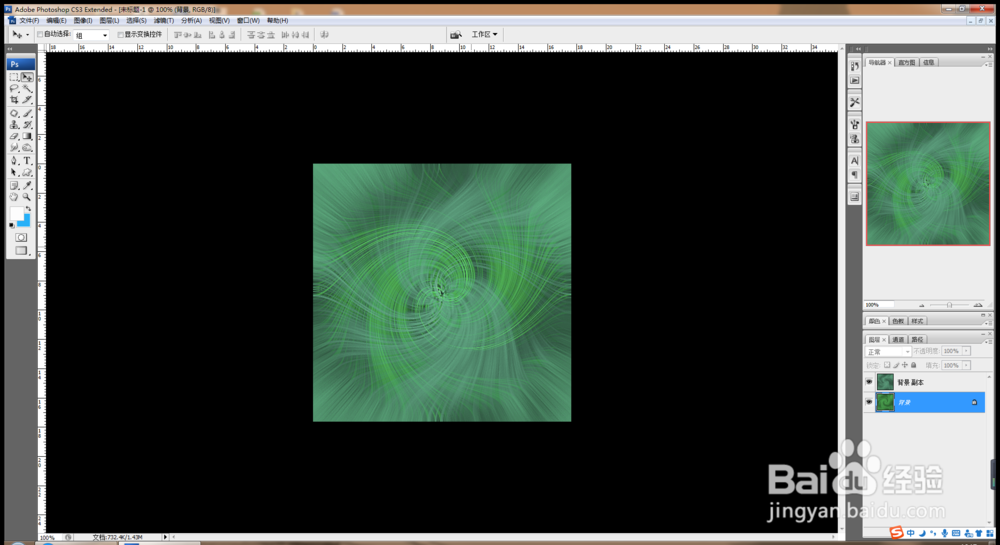1、按crl+N新建一个空白背景,设置宽度为500像素,高度为500像素,分辨率为72,颜色模式为RGB模式,点击确定,设置前景色为白色,背景色为浅蓝色,选择滤镜,渲染,云彩,如图
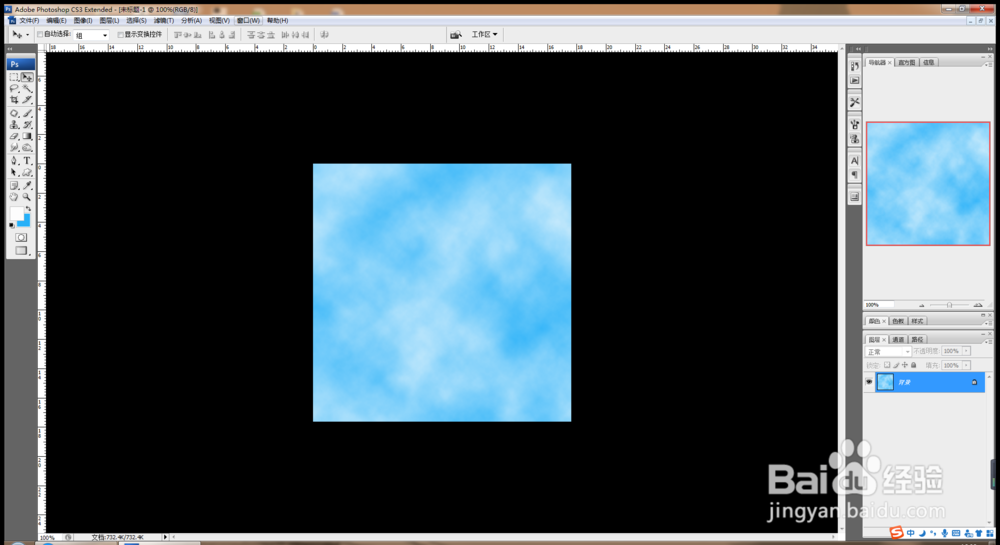
2、选择滤镜,铜版雕刻,设置类型为短描边,点击确定,如图
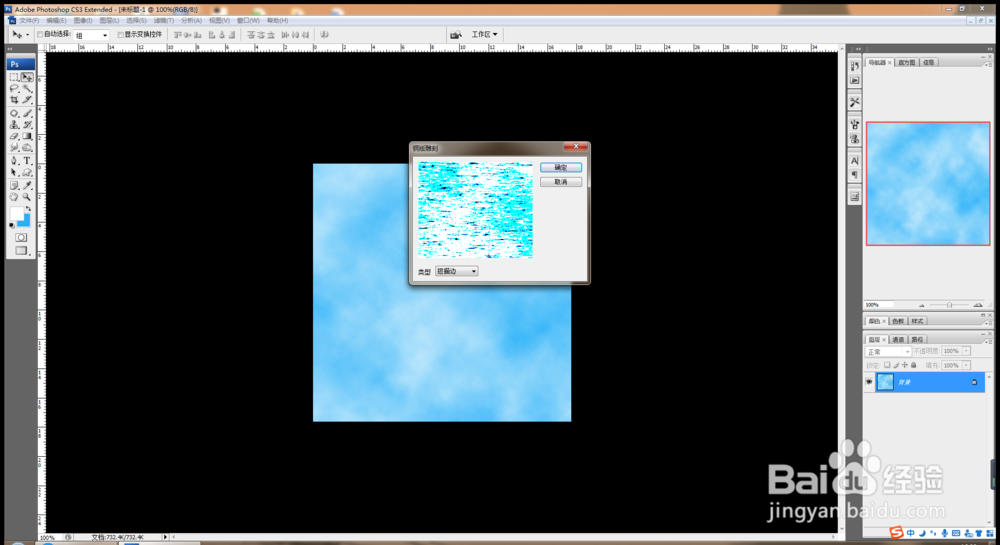
3、选择滤镜,模糊,径向模糊,缩放,如图

4、再次执行上次命令。如图
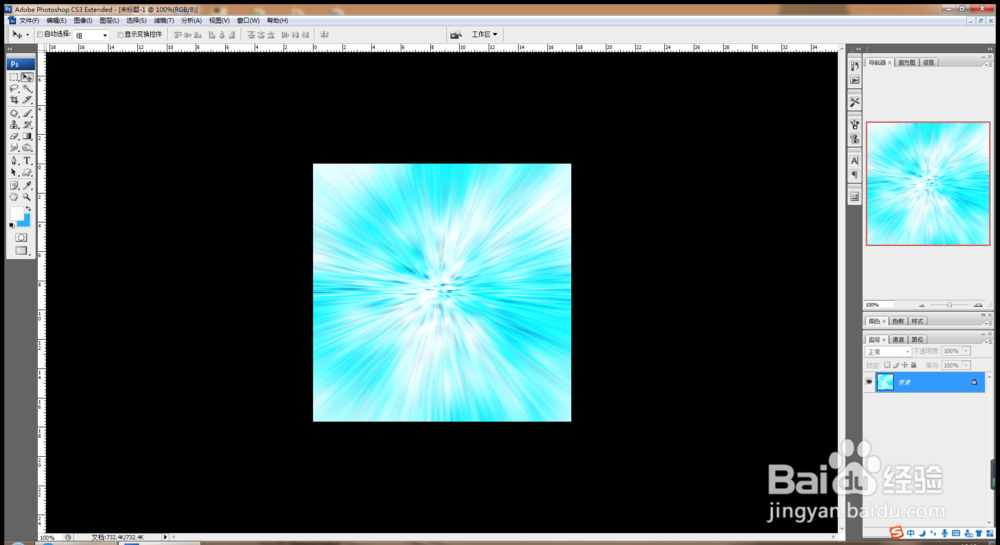
5、选择滤镜,扭曲,旋转扭曲,设置角度为120度,点击确定,如图
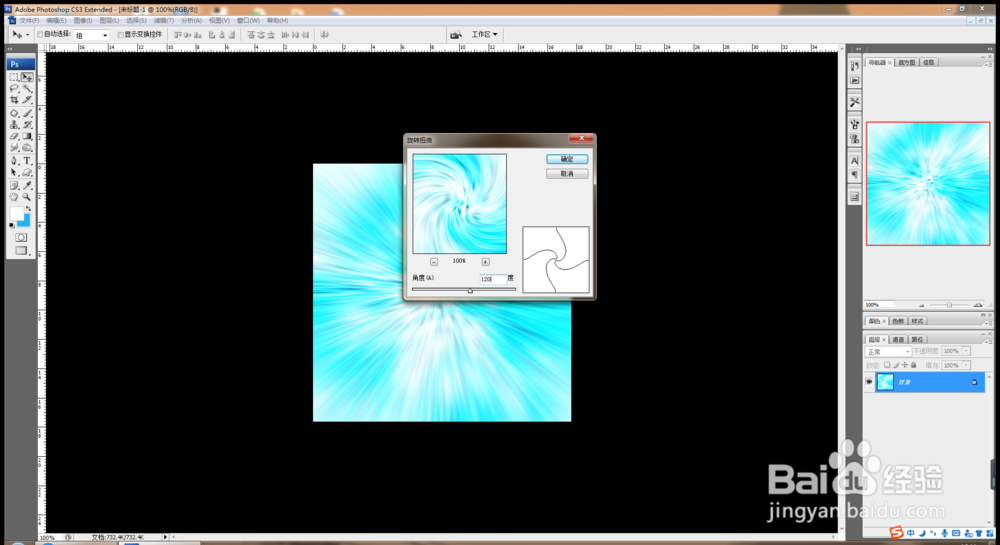
6、复制背景副本,继续选择滤镜,扭曲,旋转扭曲,设置角度为-180度,如图
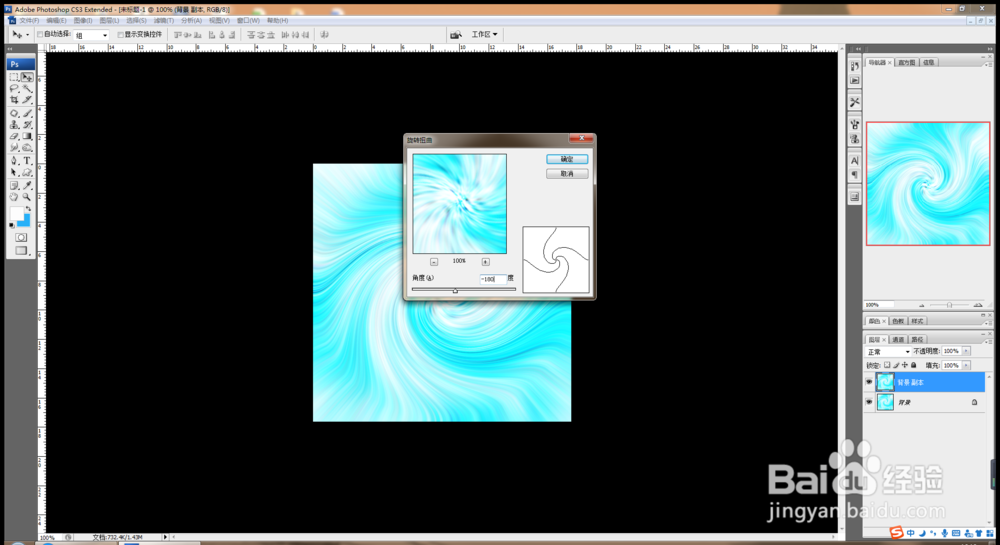
7、选择背景副本,设置图殿秩痊肭层混合模式为变亮,选择滤镜,锐化,USM锐化,这样底纹效果会更加明显,再次选中背景希嘉障缈副本图层,执行上次命令,按crl+U打开色相饱和度对话框,勾选着色,调整底纹的颜色,这样视觉底纹就设计好了哦。
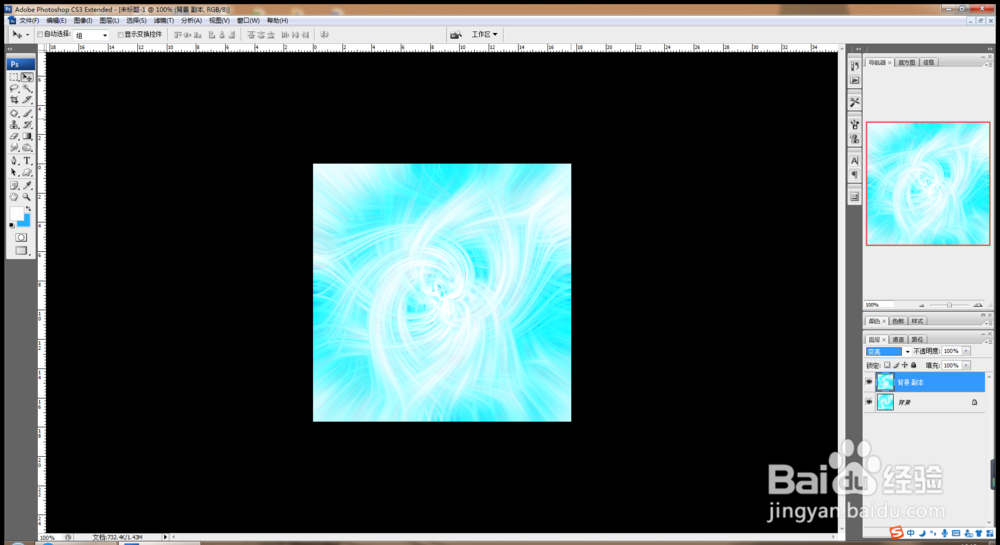
8、调整后底纹色彩的颜色如图所示